Jak zaprojektować etykiety z logo i grafiką?
Proste instrukcje – krok po kroku
Zaprojektuj samodzielnie etykiety, które będą zgodne z identyfikacją Twojej marki. Projekty mogą zawierać logo i/lub grafikę, a nawet specjalnie wygenerowane kody kreskowe i QR. Właśnie tutaj znajdziesz proste instrukcje, jak to zrobić! Na początek obejrzyj nasz krótki filmik.
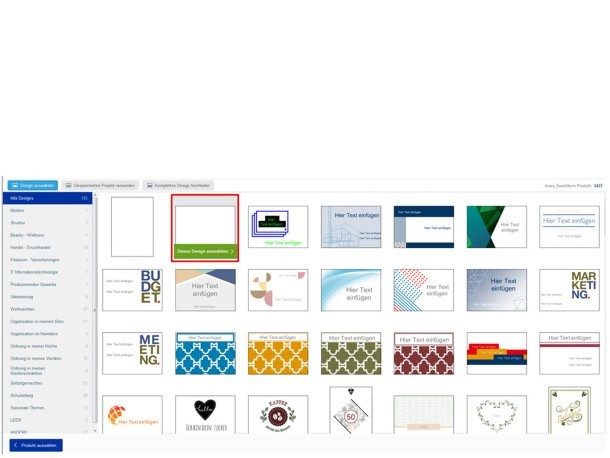
Wybierz szablon
W oprogramowaniu wprowadź kod produktu, który chcesz zaprojektować i kliknij „Wybierz ten projekt”. Kod znajdziesz na opakowaniu oraz na każdym arkuszu z etykietami.
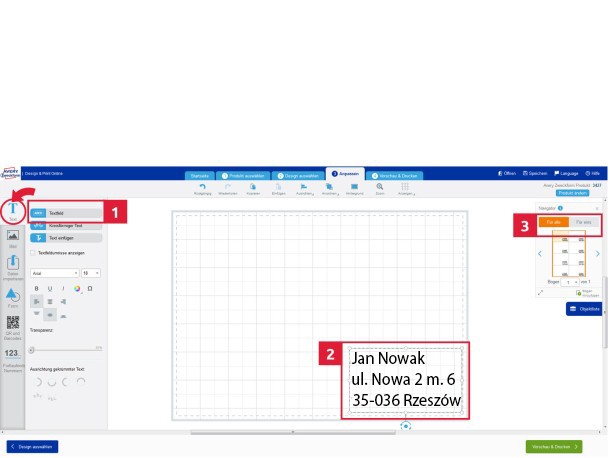
Wstaw pole tekstowe
Wstaw pole tekstowe i umieść je w wybranym miejscu na etykiecie. Wprowadź swój tekst, zaznacz go i edytuj według swoich preferencji. Jeśli chcesz, aby na wszystkich etykietach na arkuszu znalazł się ten sam wzór, to zaznacz „Edytuj wszystkie” w pasku Nawigacji po prawej stronie.
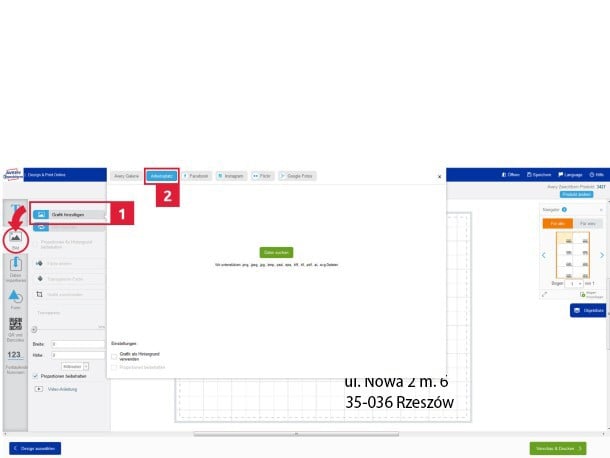
Wybierz grafikę
Kliknij w „Dodaj obraz” i wybierz: albo z galerii zdjęć Avery Zweckform (Galeria Avery) albo załaduj własne zdjęcie/grafikę/logo i wówczas kliknij w „Przeglądaj w poszukiwaniu pliku”. Znajdź grafikę, której potrzebujesz i kliknij „Wybierz” lub „Otwórz”.
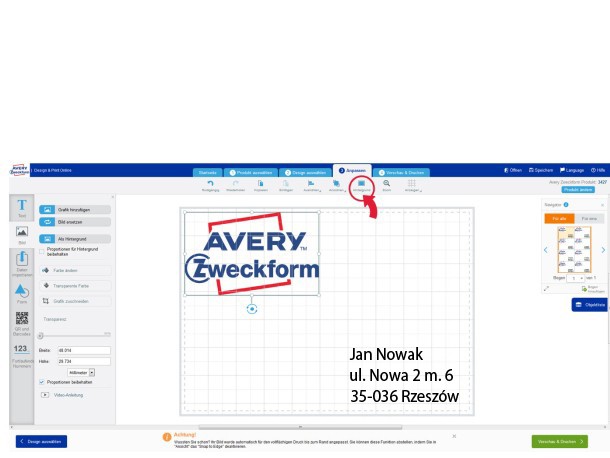
Pozycja grafiki
Przeciągnij swoją grafikę w wybrane miejsce na etykiecie albo użyj jej jako tła dla całej etykiety (kliknij w „Ustaw jako tło”).
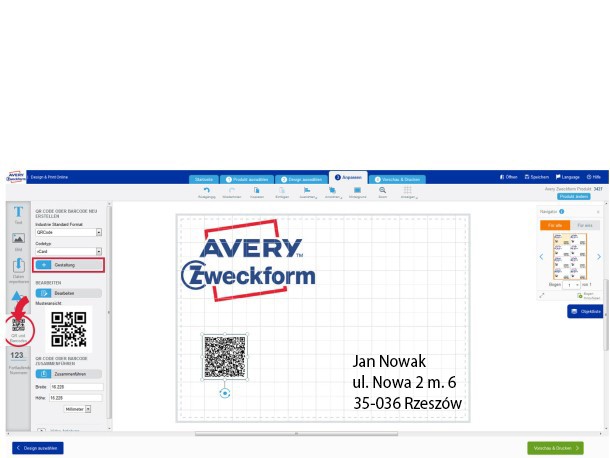
Dodaj kod QR
Na pasku Menu po lewej stronie kliknij w „Kody kreskowe i kody QR”. Z rozwijanego menu wybierz format i typ kodu, kliknij „+ Projekt”, uzupełnij pola i kliknij „Zakończ”. Dla kodu QR można określić: adres URL, numer telefonu, adres e-mail i inne.
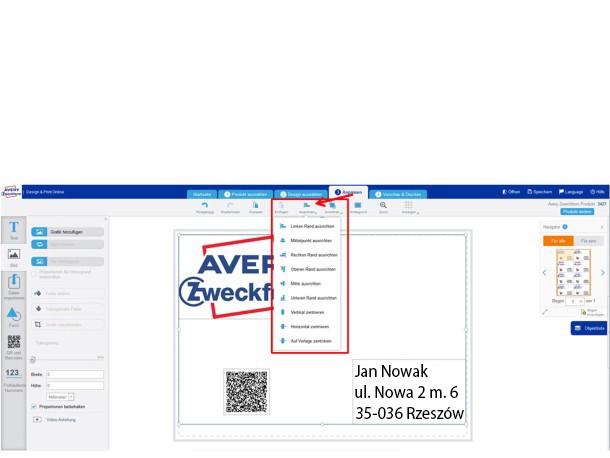
Ułóż elementy
Aby odpowiednio rozmieścić na etykiecie wiele elementów zaznacz wybrany obiekt (pole tekstowe, grafikę, kod, itp.) i z menu na górnym pasku wybierz spośród dostępnych funkcji, np. „Wyrównaj” (aby wyśrodkować element), albo „Rozmieść” (aby przesunąć dany obiekt z przodu, z tyłu, na wierzch lub na spód).
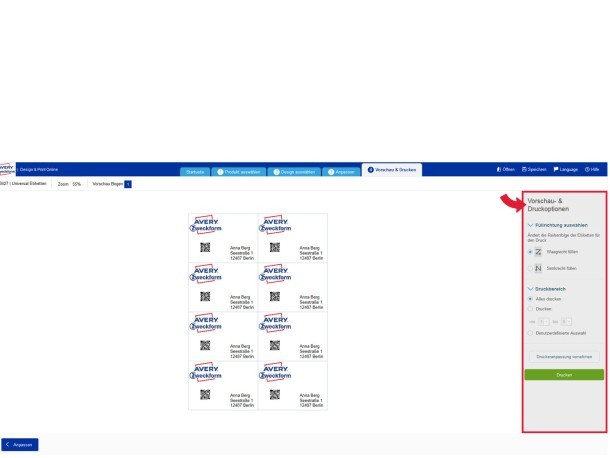
Zobacz podgląd
Kliknij w „Podgląd i wydruk”. Tutaj możesz wybrać swoje indywidualne opcje podglądu i drukowania. Więcej informacji na ten temat znajdziesz w instrukcjach dotyczących korespondencji seryjnej.

Drukowanie
Kliknij „Drukuj”. Zostanie wygenerowany plik PDF, następnie kliknij w „Otwórz PDF” – dokument zostanie otwarty za pomocą programu Adobe Acrobat Reader.
Włóż arkusz etykiet do drukarki, wybierz format strony A4 i zaznacz „rzeczywisty rozmiar”, kliknij „Drukuj”, zamknij PDF i... gotowe!
Optymalny wynik drukowania
Aby uzyskać optymalne wyniki drukowania wybierz w ustawieniach drukarki „Etykiety”, „Gruby papier” albo „Karton”. Marginesy można ustawić w opcji „Dopasowanie drukarki”, wybierz „milimetry” i przejdź do drukowania.
Użyj szablonu w dowolnym momencie
W każdej chwili możesz ponownie użyć swoich projektów etykiet. Aby to zrobić, zapisz je w „Moim koncie Avery”. Bezpłatne konto Avery założysz klikając na stronie startowej w „Zarejestruj się”.
Dzięki temu możesz ponownie otwierać zapisane projekty i dalej je edytować.
WSKAZÓWKA: Dobierz etykiety do swoich projektów:
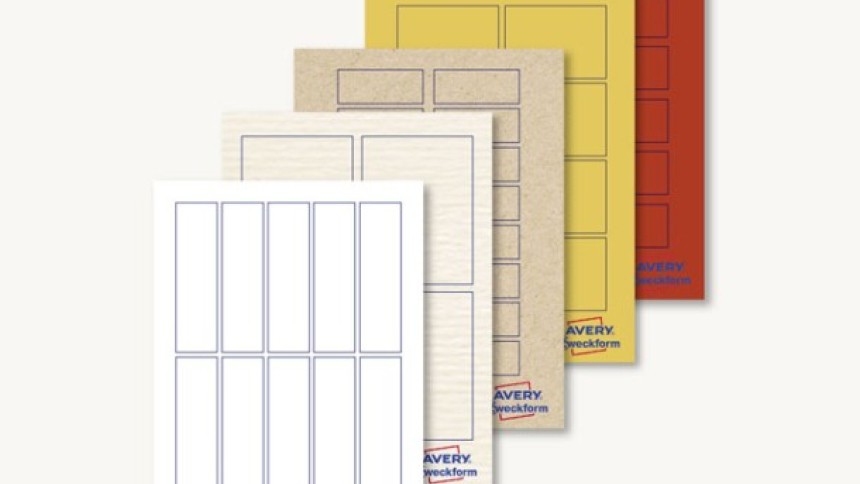
Oferujemy bardzo szeroką gamę etykiet o wszechstronnych zastosowaniach

W Avery Zweckform wierzymy, że każda firma powinna wziąć na siebie część odpowiedzialności za ludzi i środowisko.
